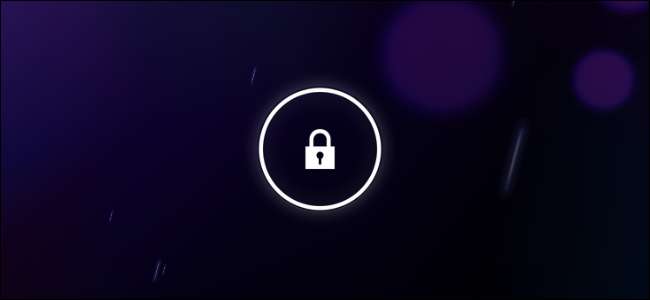
Android’in kilit ekranı, işlem yapmanıza ve kilit ekranından bilgileri görüntülemenize olanak tanıyan çeşitli kilit açma yöntemlerini ve widget'ları destekler. Cihazınızda gerçekten ustalaşmak için kilit ekranınızda ince ayarlar yapmanız gerekir.
Kilit ekranı widget'ları, telefonunuzun kilidini açmadan etkileşimde bulunmanıza yardımcı olabilir. Onlar Android 4.2'ye eklendi , ancak Android'in eski sürümleri üçüncü taraf kilit ekranı widget'larını kullanabilir. Beğenmediyseniz, devre dışı bırakabilirsiniz.
Güncelleme : Android'in daha yeni sürümleri, Android 4.2 ile aynı özelleştirilebilir kilit ekranını kullanmaz. Bu nedenle, bu makale artık modern Android kullanıcıları için geçerli değildir.
Kilit Ekranını Devre Dışı Bırak
Android’in kilit ekranı etkinleştirilebilir veya devre dışı bırakılabilir. Kilit ekranını görmek istemiyorsanız tamamen devre dışı bırakabilirsiniz. Bunun yerine, güç düğmesine bastığınızda ve telefonunuzu veya tabletinizi açtığınızda ana ekranınız (veya açık bıraktığınız uygulama) görünecektir.
Kilit ekranının etkin mi yoksa devre dışı mı olduğunu kontrol etmek için Android’in Ayarlar ekranını açın ve Kişisel altındaki Güvenlik seçeneğine dokunun.
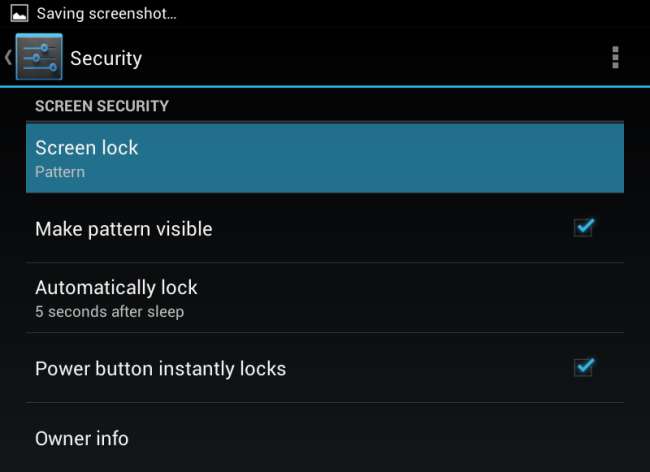
Ekran kilidi seçeneğine dokunun ve Yok'u seçin. Cihazınız artık her açtığınızda kilit ekranını atlayacak.
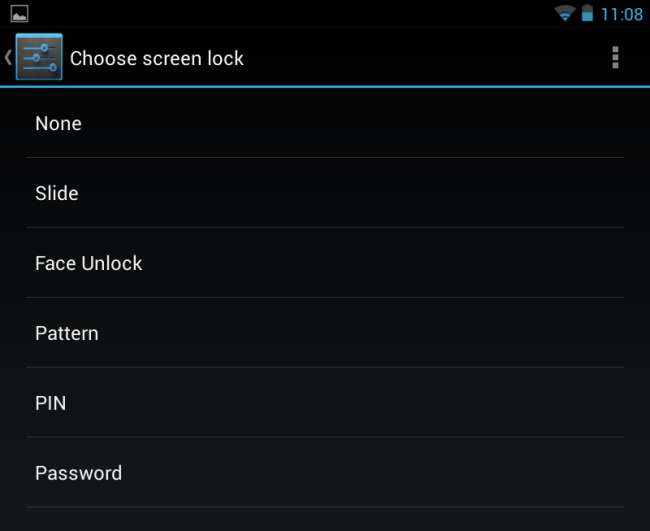
Yaptıysanız bunu yapamayacağınızı unutmayın Android cihazınızda şifreleme etkinleştirildi . Cihazınızı şifreleme noktasını ortadan kaldıracağı için kilit ekranını devre dışı bırakmanızı önleyecektir. Şifreleme, güvenli olmayan Kaydırma ve Desen kilit açma mekanizmalarını kullanmanızı da engeller.
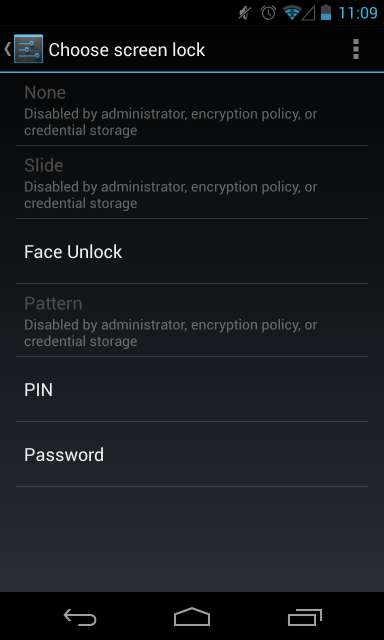
Kilit Açma Yönteminizi Seçin
Bir kilit ekranı kullanmak istiyorsanız, cihazınızın kilidini açmanın çeşitli farklı yollarını seçebilirsiniz:
- Kaymak : Cihazınızın kilidini açmak için parmağınızı kilit ekranındaki bir simgenin üzerine kaydırın. Bu yöntem ek güvenlik sağlamaz; yalnızca, cihazınız cebinizde veya çantanızdaysa ve güç düğmesine yanlışlıkla basıldığında yanlışlıkla kilidinin açılmasını önler.
- Yüz Tanıma Kilidi : Yüz Tanıma Kilidi, yüzünüzün fotoğrafını çekmek için cihazınızın kamerasını kullanır. Ardından, giriş yapmak için cihazınıza bakmanız gerekecek. Google, Yüz Tanıma Kilidi'nin desenler, PIN'ler ve şifrelerden daha az güvenli olduğunu not ediyor - birisi teorik olarak bir resminizle giriş yapabilir. Ayrıca mükemmel bir şekilde çalışmaz ve sizi tanımayabilir veya diğer insanları sizin olarak tanımayabilir. Oynaması eğlenceli olabilir, ancak güvenlik için ona güvenmeyin.
- Desen : Kilidi açmak için parmağınızı desende dokuz noktadan oluşan bir ızgara üzerinde kaydırın. Kilidi açmanın pratik ve hızlı bir yoludur, ancak en fazla güvenliği sağlamaz. Parmağınızın ekran üzerinde bıraktığı yağ kalıntısıyla kalıbı tahmin etmek kolay olabilir ve siz onu bu yöne tekrar tekrar kaydırırsınız ve birisi omzunuzun üzerinden bakıyorsa deseni kolayca görebilir. Aynı zamanda daha az sayıda kombinasyon sağlar - örneğin, sağ üst köşeden başlarsanız, dokunduğunuz bir sonraki nokta bitişik bir nokta olmalıdır. Bu, olası seçenekleri daraltır ve bir modelin tahmin edilmesini PIN'den daha kolay hale getirir.
- TOPLU İĞNE : Cihazınızın kilidini açmak için sayısal bir PIN kodu oluşturun. PIN, en az dört karakter uzunluğunda olmalıdır ancak daha uzun olabilir. PIN, şifre gibidir, ancak yalnızca sayıları kullanabilir.
- Parola : Harfler, rakamlar ve özel karakterler içeren bir şifre kullanabilirsiniz. En az dört karakter uzunluğunda olmalıdır, ancak daha uzun da olabilir. Cihazınızın kilidini açmanın en uygunsuz yolu olduğu için çoğu kullanıcı şifre kullanmak istemez. Ancak, çok hassas verilere sahip bir iş cihazının erişilmesi konusunda endişeleriniz varsa, şifre kullanmak ideal olabilir.
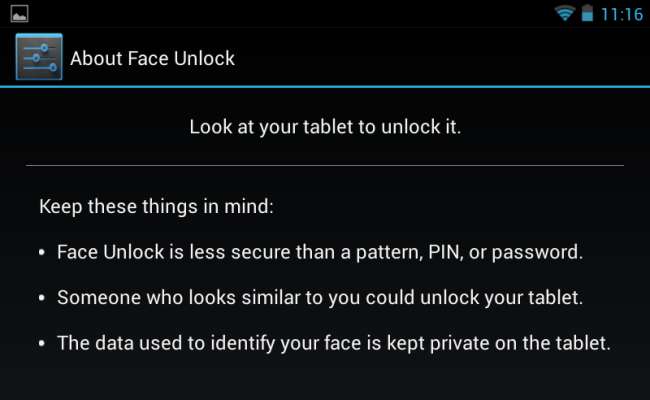
Kilit Ekranı Widget'ları
Bir kilit ekranı kullanıyorsanız, kilit ekranınızdaki bilgilere ve uygulamalara hızlı ve kolay erişim için kilit ekranı widget'larını kullanabilirsiniz.
- Android 4.1 ve öncesi : Android'in eski bir sürümünü kullanıyorsanız, kullanmanız gerekecek WidgetLocker gibi bir üçüncü taraf çözümü kilit ekranı widget'larını kullanmak için.
- Android 4.2 ve üstü : Android 4.2, kilit ekranı widget'ları için destek ekledi. Kilit ekranında sola kaydırmanız yeterlidir ve widget ekleyebileceksiniz (kamera uygulamasına hızlıca erişmek için sağa kaydırın). Bu widget'lara kilit ekranından sola kaydırılarak erişilebilir. Hatta kilit ekranınızdaki varsayılan widget olan saati, bilgileri hızlı bir şekilde görüntülemek için Google Asistan widget'ı, hızlı not almak için Google Keep widget'ı veya görebilmeniz için Gmail widget'ı gibi başka bir widget ile değiştirebilirsiniz. gelen kutunuz kilit ekranınızda.
Widget'lar, cihazın kilit açma kodunu girmeden kilit ekranından kullanılabilir. Ancak, yeni widget eklemek için kilit açma kodunu girmeniz gerekir.
Android ve Google'ın dahil olduğu uygulamalar çeşitli kilit ekranı widget'ları ile birlikte gelir ve üçüncü taraf uygulamaları da bunları içerebilir. Ancak, bu oldukça yeni bir özelliktir ve birçok üçüncü taraf uygulaması henüz kilit ekranı widget'ları içermemektedir.
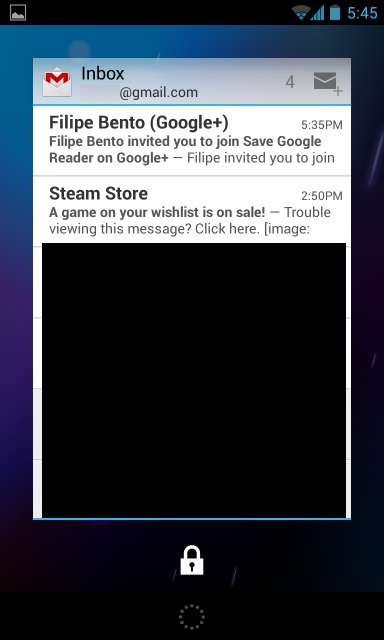
- Bilgileri Hızlıca Görüntüle : Google'ın kilit ekranı widget'ları, bilgileri bir bakışta hızlıca görüntülemek yerine tek tek uygulamalarla etkileşim için optimize edilmiş görünüyor. Bilgileri ana kilit ekranınızda görüntülemek istiyorsanız, DashClock'u deneyin . Varsayılan kilit ekranı saat widget'ını, diğer bilgilerle genişletebileceğiniz bir widget ile değiştirir. Örneğin, DashClock ile e-postalarınızı, hava durumunu ve diğer hızlı bilgileri doğrudan ana kilit ekranınızda görüntüleyebilirsiniz.
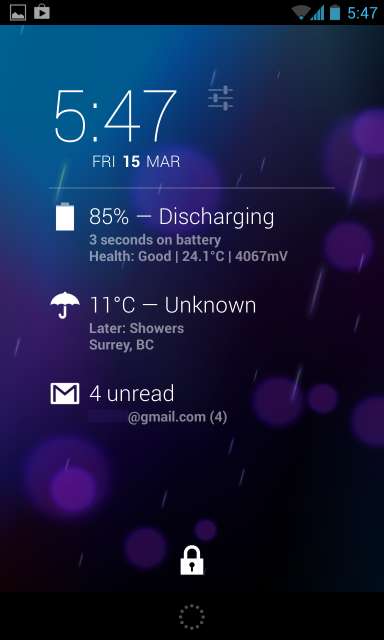
- Kilit Ekranı Widget'larını Devre Dışı Bırak : Kilit ekranı widget'larından hoşlanmıyorsanız ve engel oluşturduklarını düşünüyorsanız, bunları tamamen devre dışı bırakabilirsiniz. Google, bunu cihaz yönetimi politikaları aracılığıyla yapmanın bir yolunu sağlar, ancak Ayarlar ekranında dahil edilmiş bir seçenek yoktur. Widget'ları devre dışı bırakmak için, Lockscreen Policy uygulaması - politika seçeneğini değiştirmek ve kilit ekranı widget'larını hemen devre dışı bırakmak için kullanabileceğiniz basit bir arayüz sağlar. Ayrıca buradan kameraya hızlı erişimi devre dışı bırakabilirsiniz.
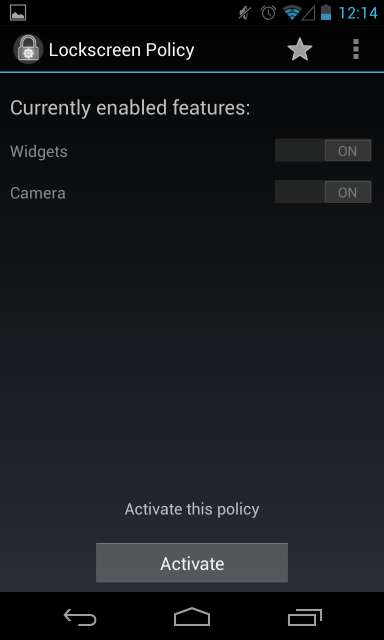
Android’in Güvenlik ekranından birkaç ayara daha erişebilirsiniz. Örneğin, telefonunuzun uykudan ne kadar sonra otomatik olarak kilitleneceğini kontrol edebilirsiniz. Telefonunuz elinizde uykuya dalarsa, kodunuzu girmeden hızlıca uyandırmak için güç düğmesine dokunabilirsiniz. Kilit ekranında görünen "Sahip bilgisi" ni de ekleyebilirsiniz, bu, telefonunuz kaybolursa ve iyi bir merhametli tarafından bulunursa yararlı olabilir.







